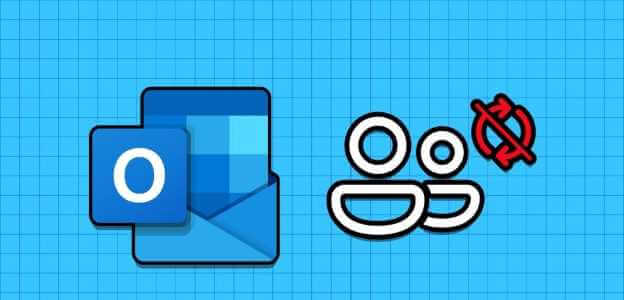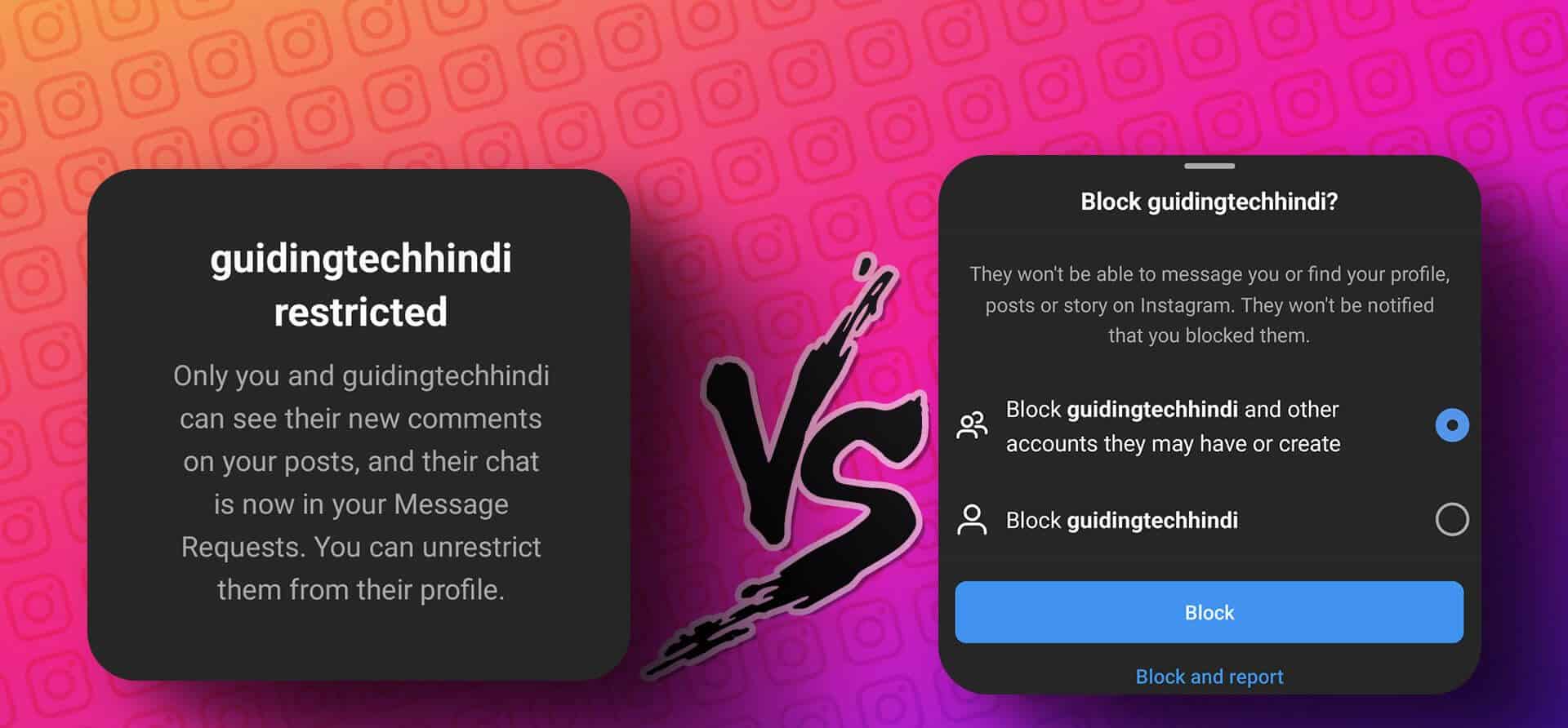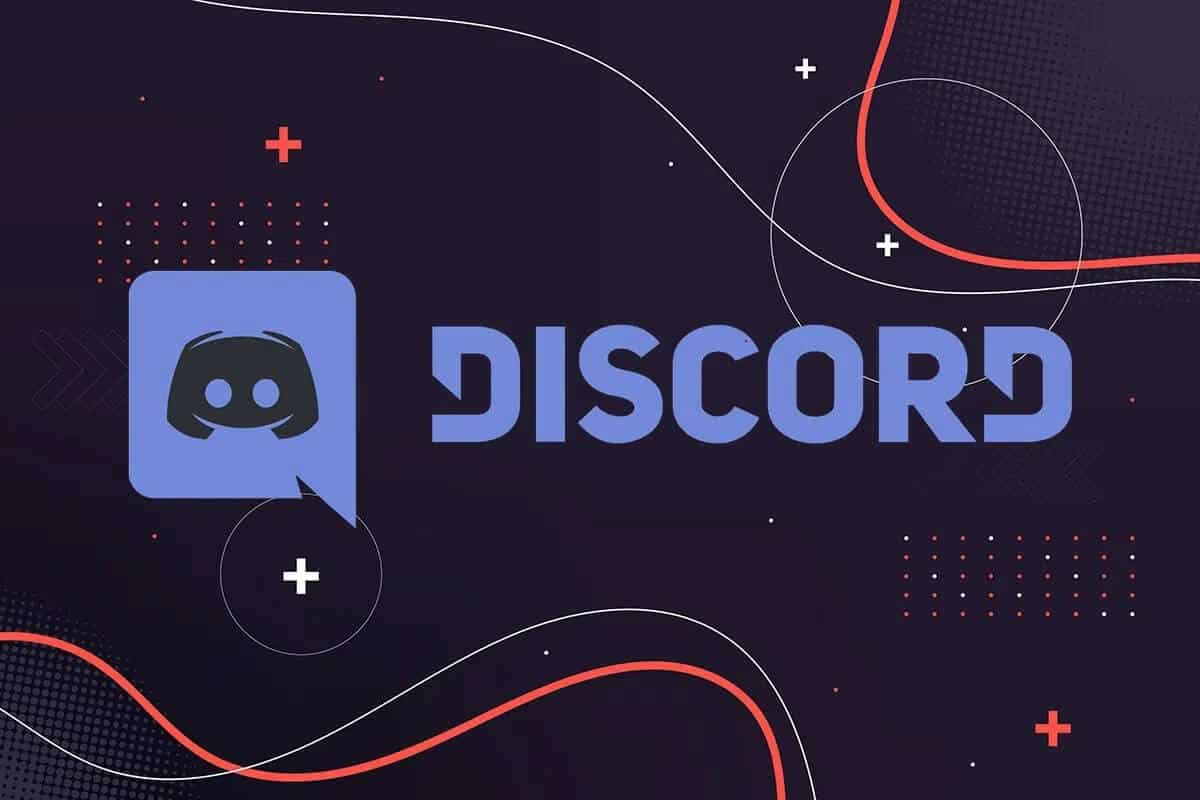Å legge ut et bilde på Instagram er ikke lenger begrenset til bare telefonen din. Du kan Legg ut på Instagram fra din Windows- eller Mac-datamaskin. Men de fleste brukerne liker å få tilgang til den sosiale plattformen fra Android eller iPhone. Dette er grunnen til at de fleste av Instagrams nye funksjoner introduseres først til mobilappen. I dette innlegget skal vi vise deg de 6 beste Instagram-funksjonene du må prøve på Android og iPhone. Disse funksjonene vil gi deg mer kraft for å kontrollere personvernet ditt og skreddersy opplevelsen din.

Men først, sørg for at Android eller iPhone kjører den nyeste versjonen av Instagram-appen.
Last ned Instagram for Android
1. Legg til følgende kontoer i favorittene dine
Av alle kontoene vi følger, er noen våre favoritter. Og nå har Instagram introdusert muligheten til å legge til fulgte kontoer som favoritter. Dette vil vise innlegg fra favorittkontoene dine først i feeden din. Følg de samme trinnene for Android- og iPhone-brukere.
Trinn 1: åpen Instagram-app på din iPhone eller Android-enhet.
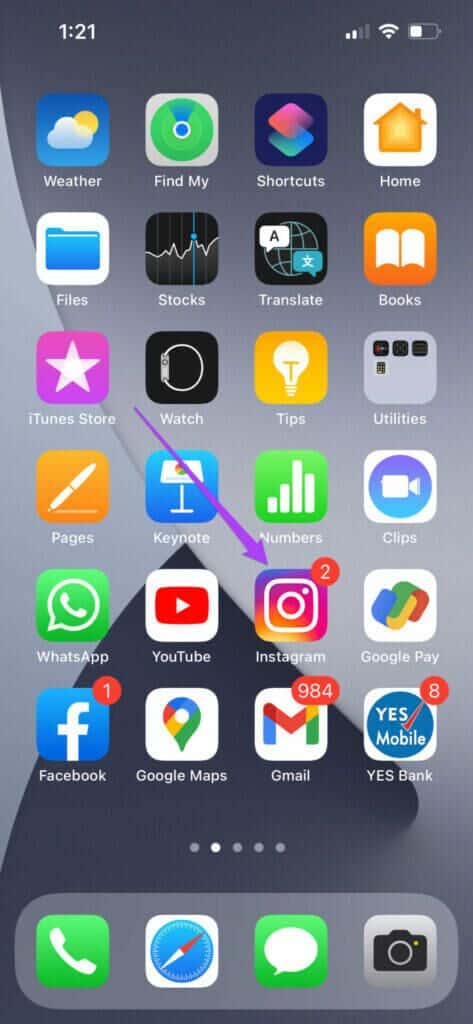
Trinn 2: bla inn Konklusjon For å finne et innlegg fra din foretrukne konto.

Steg 3: Klikk på De tre punktene i øverste høyre hjørne av innlegget.

Trinn 4: Lokaliser Legg til i favoritter fra hurtigmenyen nederst.
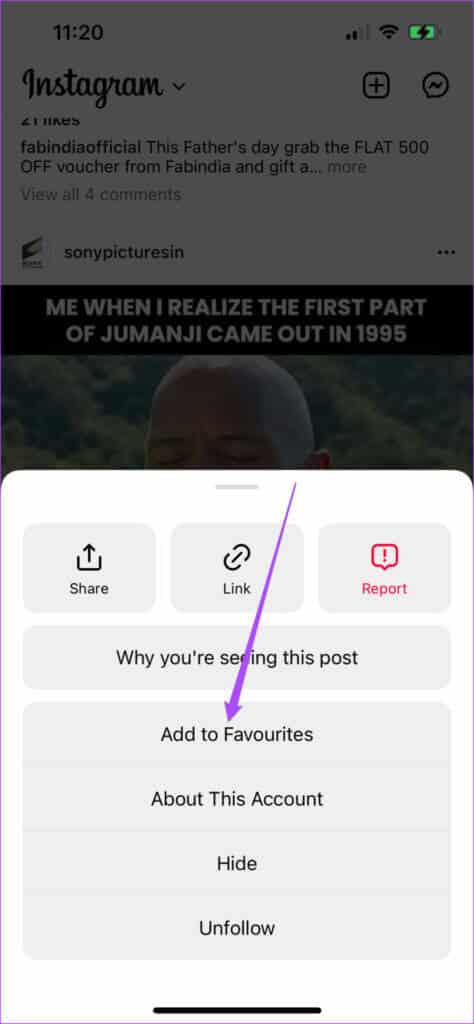
Etter at Instagram har lagt til kontoen i favorittene dine, vil du legge merke til en rosa stjerne ved siden av den De tre punktene.

Følg disse trinnene for å legge til og administrere favorittkontoene dine.
Trinn 1: under Åpne Instagram-appen , Klikk Den rosa stjernen som vises ved siden av profilene som vises i dine favoritter.

Trinn 2: Klikk på Favoritt ledelse i ledeteksten som vises.
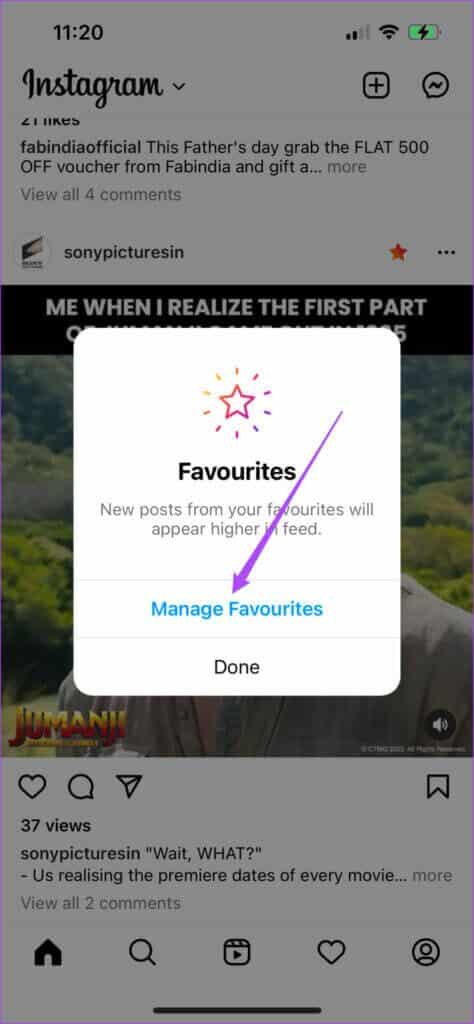
En liste over favoritter åpnes på skjermen.
Steg 3: å legge til en annen profil , kan du enten klikke Plussikon i øvre høyre hjørne eller klikk søkefelt.
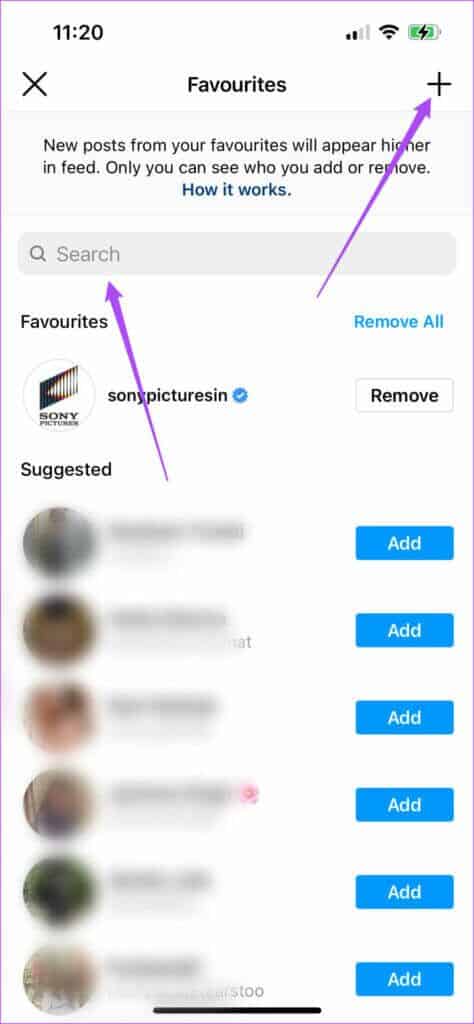
Alternativt kan du få tilgang Favoritter-fanen Bruker også følgende trinn.
Trinn 1: Klikk på profilikon i nedre høyre menylinje.
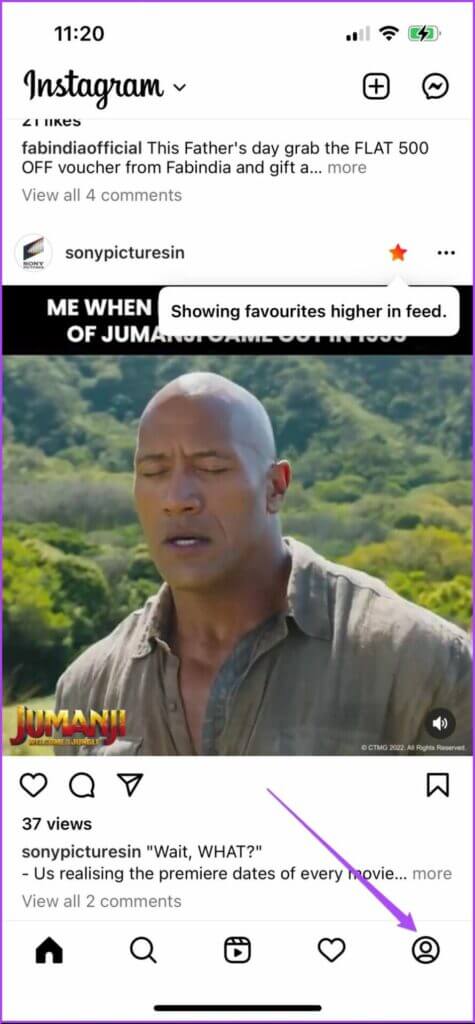
Trinn 2: Klikk på Tre horisontale linjer menyikon i øvre høyre hjørne.
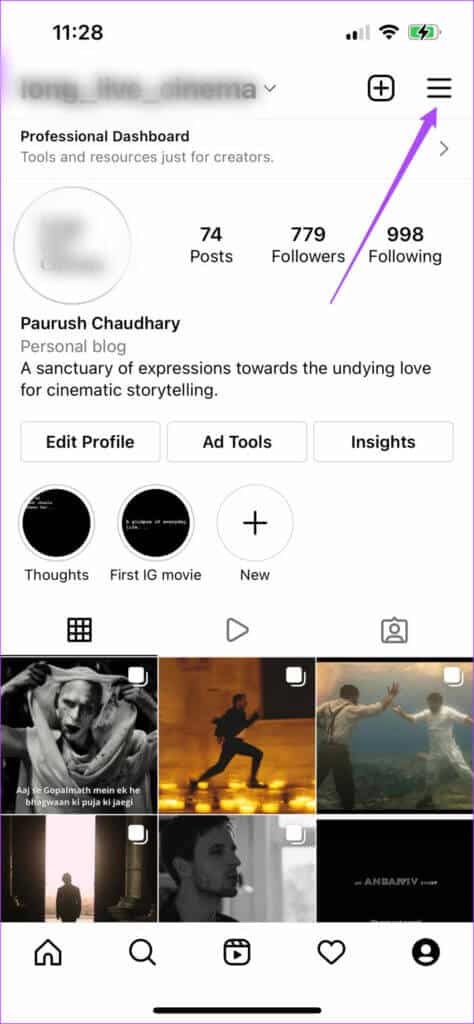
Steg 3: Lokaliser Favoritter fra hurtigmenyen.
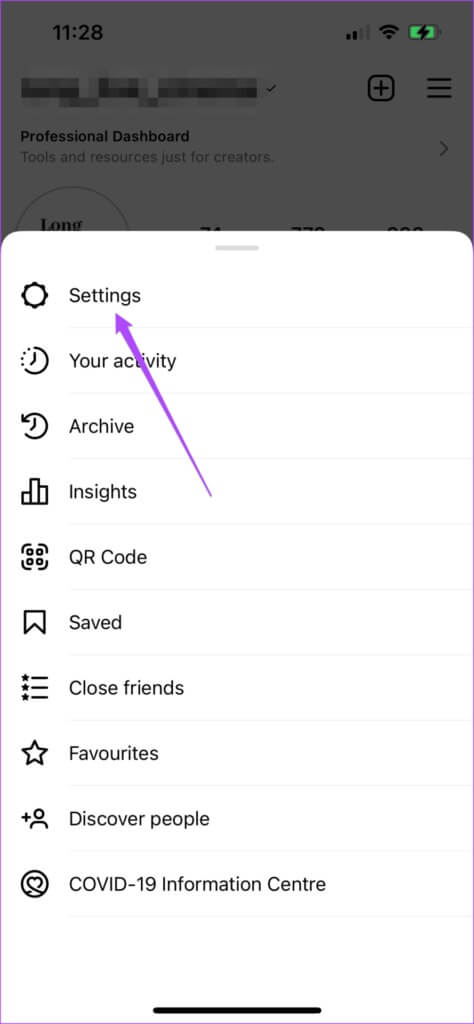
2. TEGN I INSTAGRAM-HISTORIER
Instagram Stories er den raskeste måten å dele tankene dine, favorittscenen din fra en film, den siste boken du kjøpte og mer. Du kan også Del lenker i Stories For å lede publikum til et bestemt nettsted. Tegning er nyttig for å skrive, tegne eller kommentere noe i bildet. Følg disse trinnene for å bruke tegnefunksjonen i historiene dine.
Trinn 1: åpen Instagram-app på din iPhone eller Android-enhet.
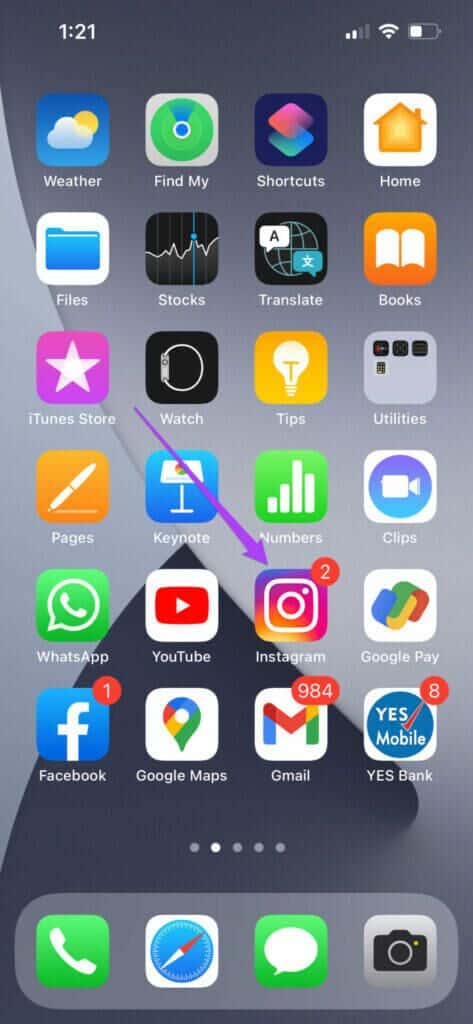
Trinn 2: Klikk på Plussikon i øvre høyre hjørne og velg Historie.
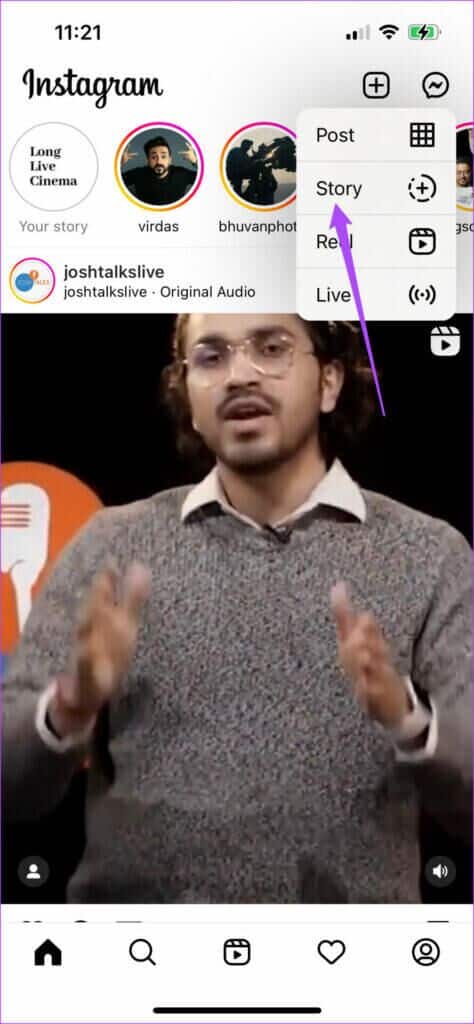
Steg 3: Klikk bilde for å avsløre alternativer.
Trinn 4: Klikk på De tre punktene i øvre høyre hjørne.
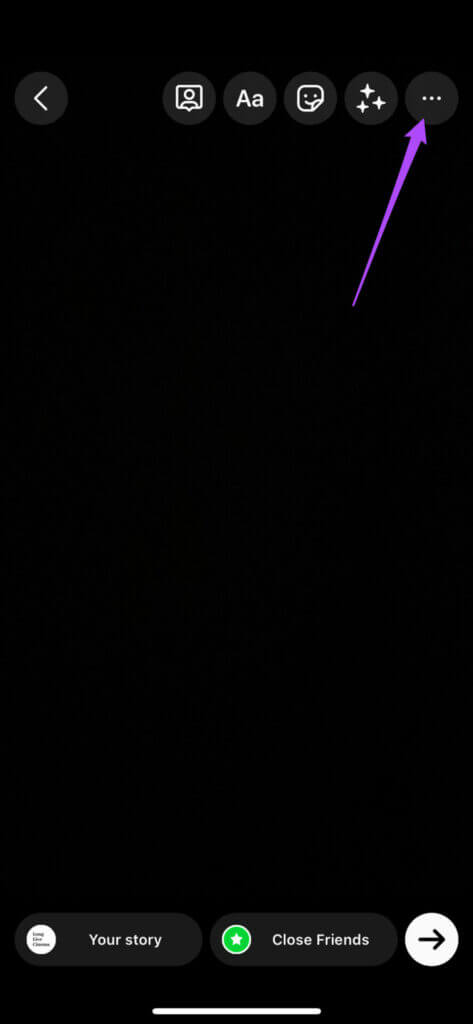
Trinn 5: Lokaliser Grafisk alternativ.
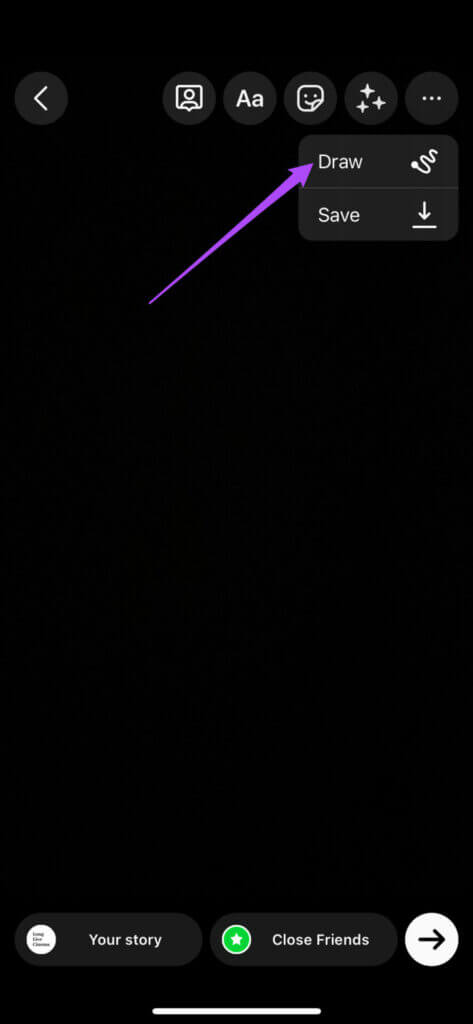
Steg 6: du kan bruke fingeren din Å tegne eller skrive tekst etter eget valg.
Få Mulighet for å øke kantstørrelsen, endre farge og merkestørrelse.
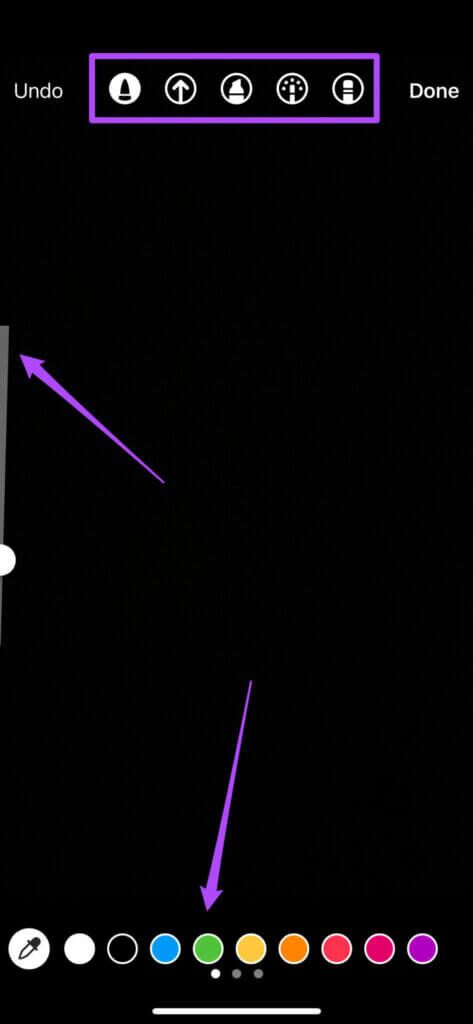
Trinn 7: Når du er ferdig med å tegne, klikk Ferdig å lagre den.
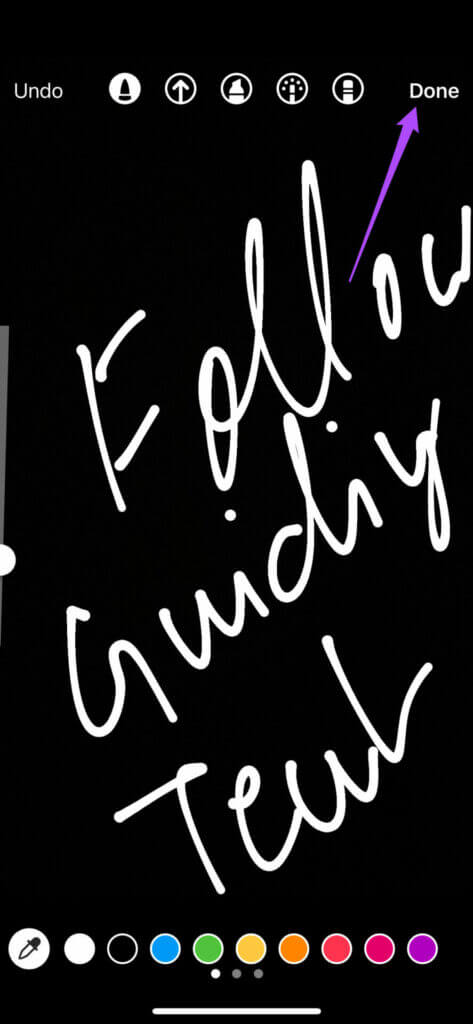
Trinn 8: Klikk på hvit pil i nedre høyre hjørne for å dele tegningen som en historie.
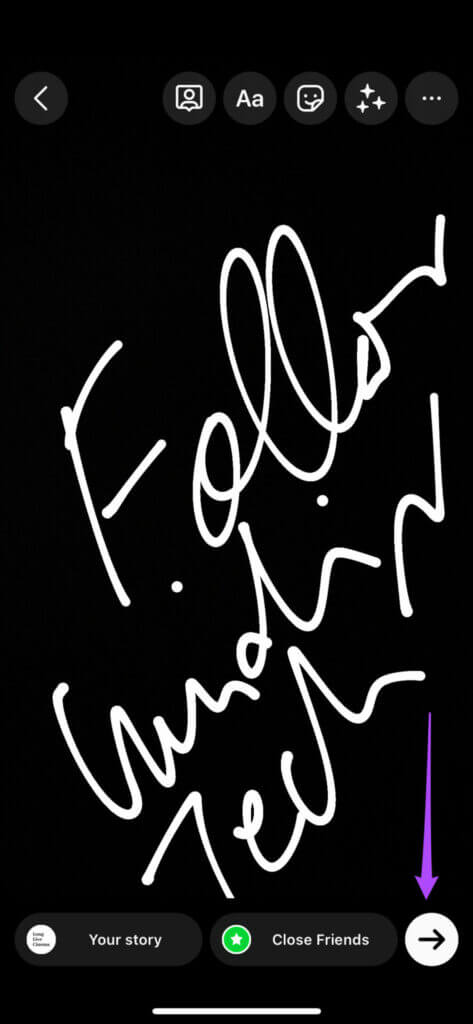
3. BRUK EN FACEBOOK-AVATAR I INSTAGRAM-HISTORIEN
Akkurat som Apple og Samsung, har Facebook også hoppet på AR Emoji-vognen ved å introdusere Facebook-avatarer. Du kan Lag en Facebook-avatar Match personligheten din. Og nå kan du også dele avataren din på Instagram-historiene dine. Følg disse instruksjonene.
Trinn 1: åpen Instagram-app på Android eller iPhone.
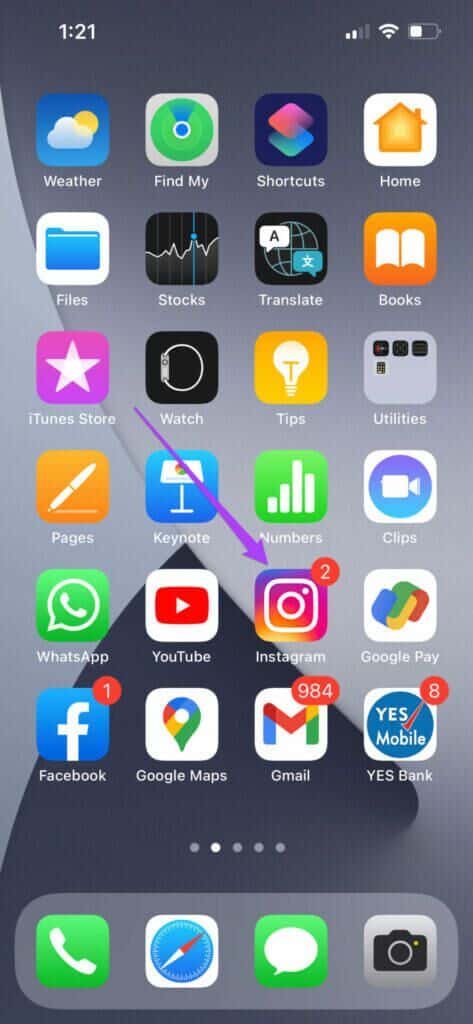
Trinn 2: Sveip til venstre fra feeden din for å avsløre Stories-vinduet.
Steg 3: Klikk bilde og trykk på klistremerkeikon ovenfor.
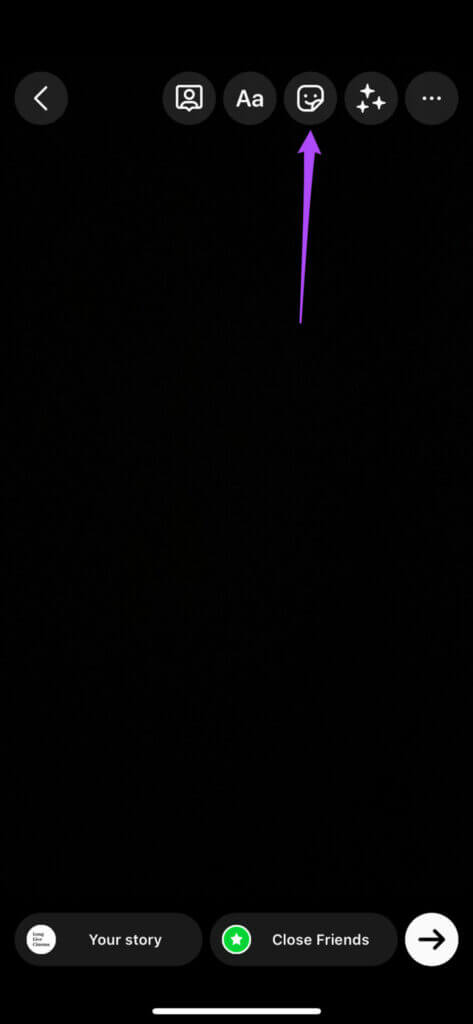
Trinn 4: Klikk på Avatar-ikon من Alternativer -menyen.
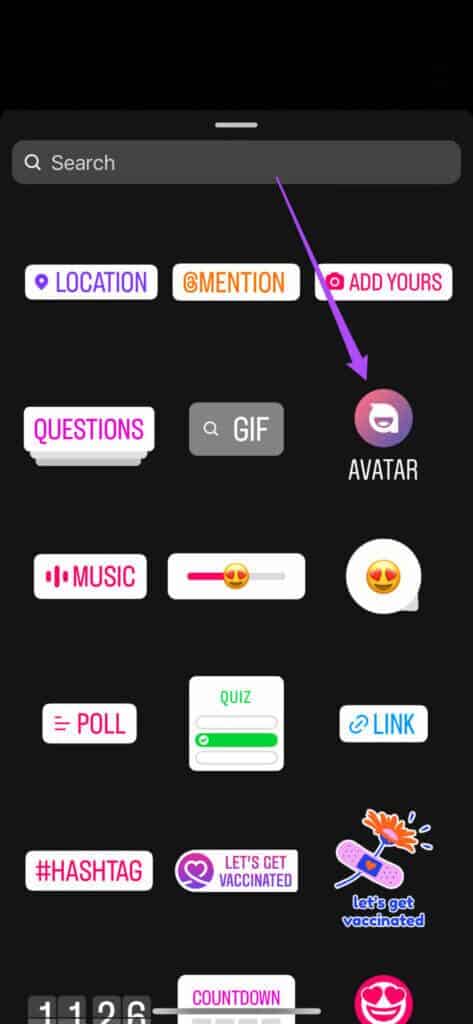
En liste over Facebook Avatar-klistremerker basert på bevegelsene og følelsene dine vises på skjermen.
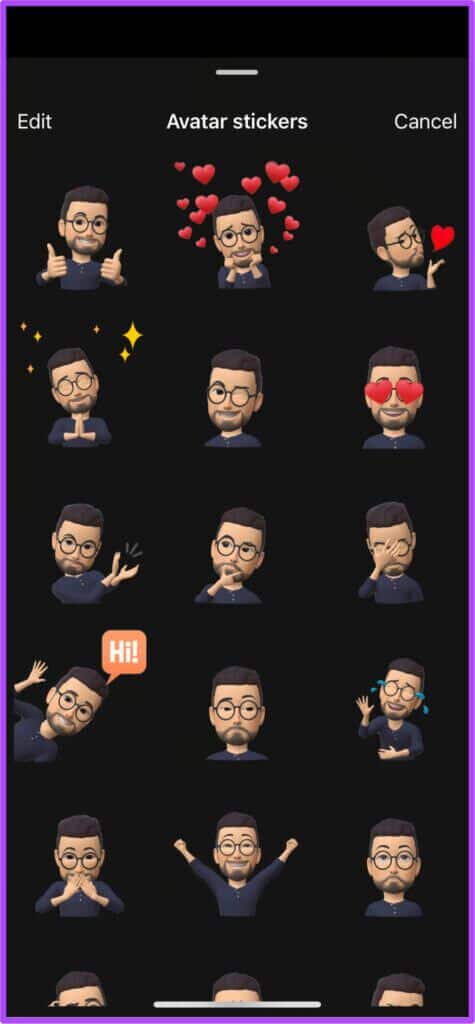
Trinn 5: Lokaliser en Klikk for å legge den til din historie.
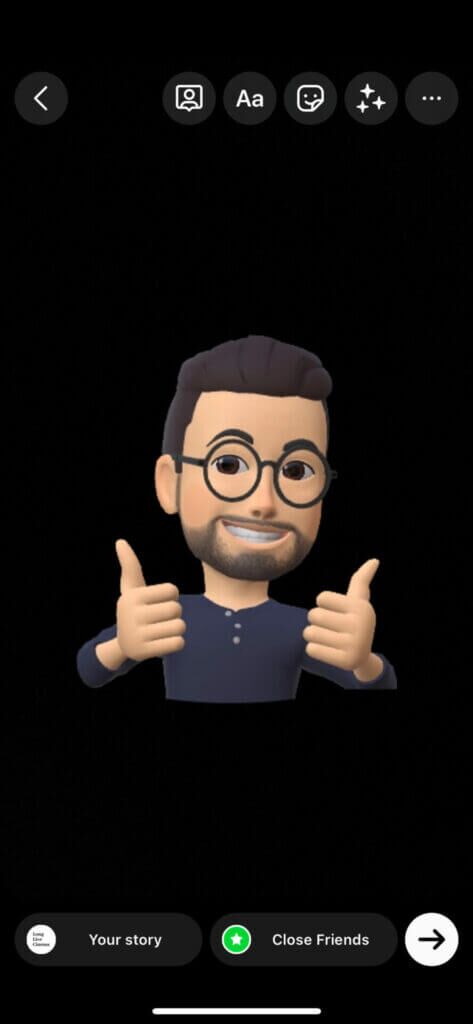
Du kan tilpasse noen av avatarene dine ytterligere ved å klikke på bildet du ønsker.
Steg 6: etter fiksing dine preferanser , Klikk hvit pil Nederst til høyre for å legge ut avataren din på Facebook k Instagram-historie.
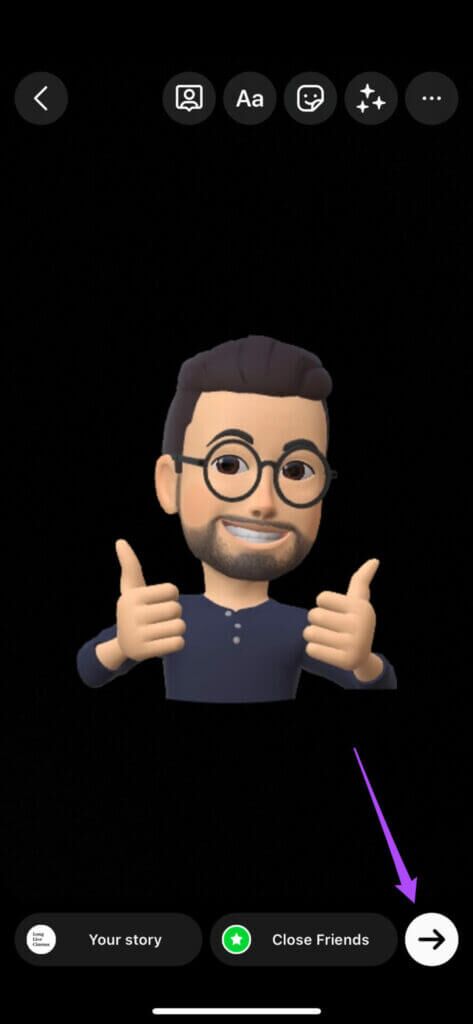
4. Bekreft kontoinformasjonen for å sikre at den er korrekt
Instagram lar brukere følge sine favorittkjendiser, offentlige funksjoner, merkevarer og mer. Men i tillegg til å finne deres offisielle profiler, vil du også finne mange falske profiler opprettet på plattformen. Noen mennesker oppretter falske profiler for å trakassere og lure andre brukere. Så for å legge til autentisitetsfilteret gir Instagram deg nå muligheten til å bekrefte kontoinformasjon for en profil. Dette er hvordan.
Trinn 1: åpen fil Du følger ham på Instagram og går til et hvilket som helst innlegg.
Trinn 2: Klikk på De tre punktene i øverste høyre hjørne av innlegget.
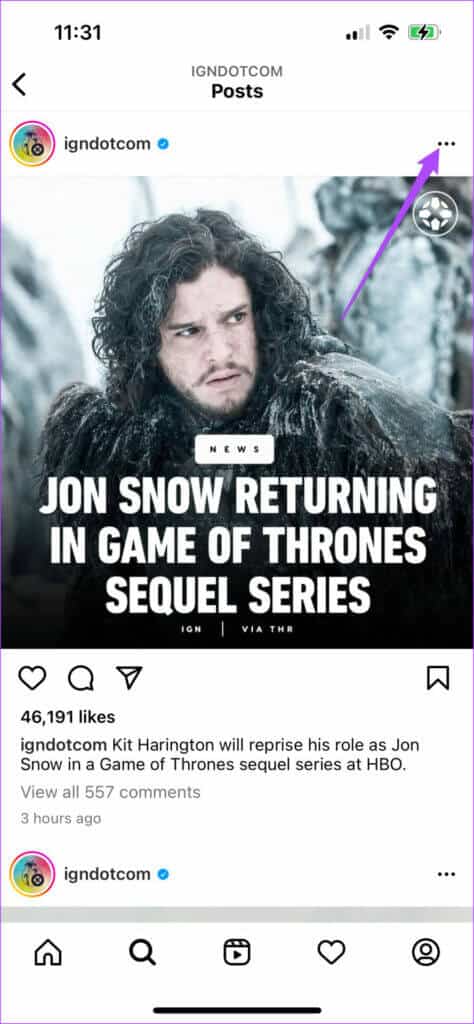
Steg 3: Klikk på حول Denne brukeren.
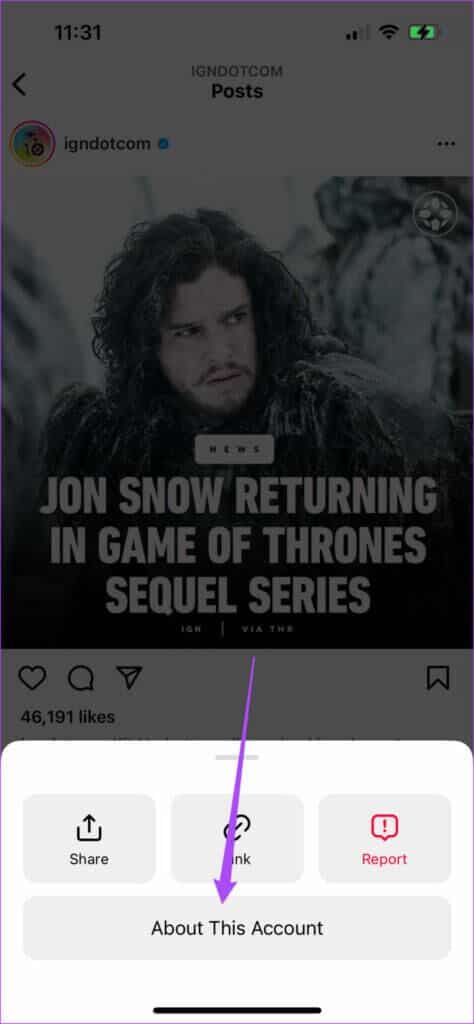
Du vil nå se denne kontoinformasjonen som datoen for tilslutning ، og eksisterende konto ، og tidligere brukernavn ، Og mer.
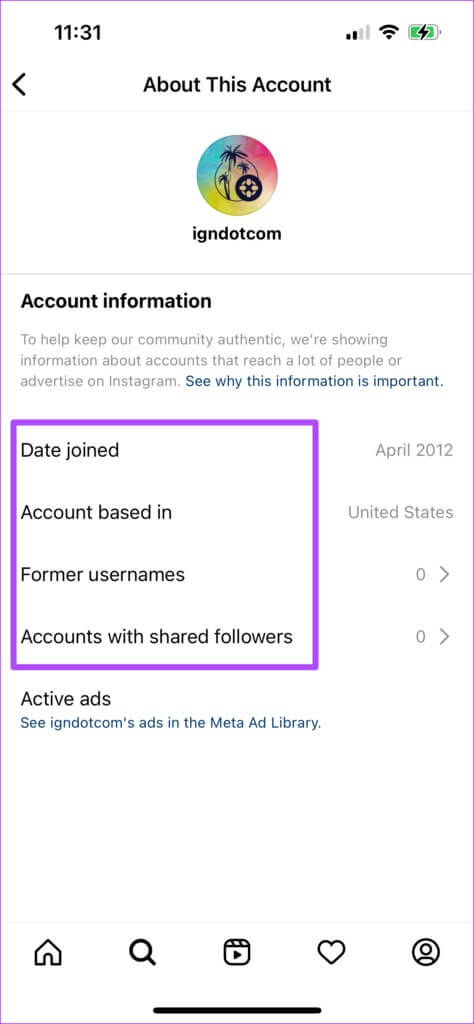
Du kan også se annonser som kjører fra denne profilen for å bekrefte ektheten deres.
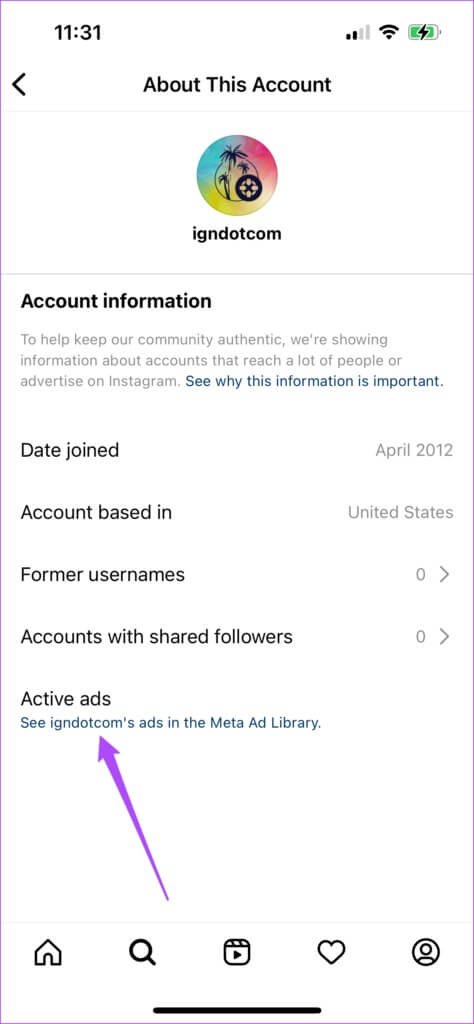
Denne funksjonen er bare tilgjengelig for bedriftsprofiler på Instagram.
5. Endre Instagram chattema
Du kan tilpasse dine individuelle Instagram-chatter ved å endre chattemaet. Denne funksjonen ligner på Change Facebook Messenger chat tema farge. Hvis du er mer tilbøyelig til å bruke Instagram-chat, bør du prøve denne funksjonen for å tilpasse opplevelsen din. Følg disse instruksjonene.
Trinn 1: åpen Instagram og trykk på chat-ikonet i øvre høyre hjørne.
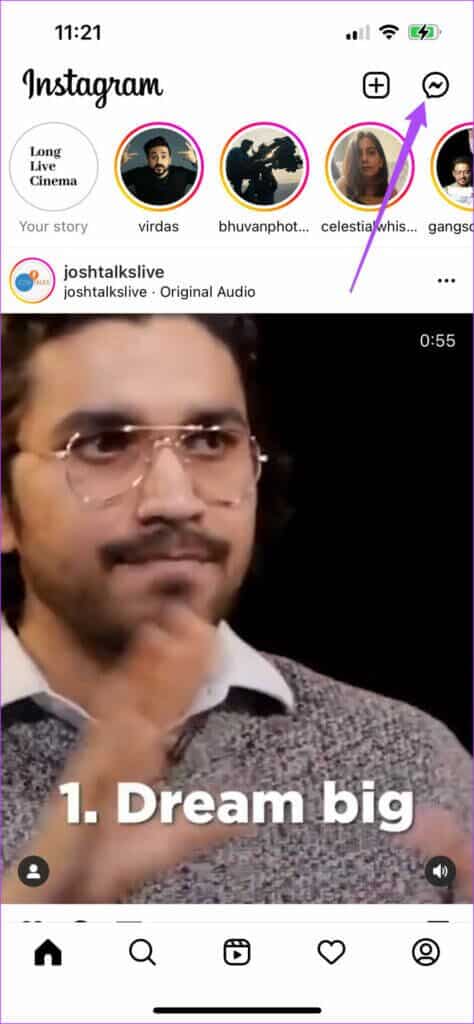
Trinn 2: Lokaliser الدردشة hvis emne du vil endre.
Steg 3: Klikk på "i"-ikonet i øvre høyre hjørne av chatten. prøve De kule funksjonene til Instagram
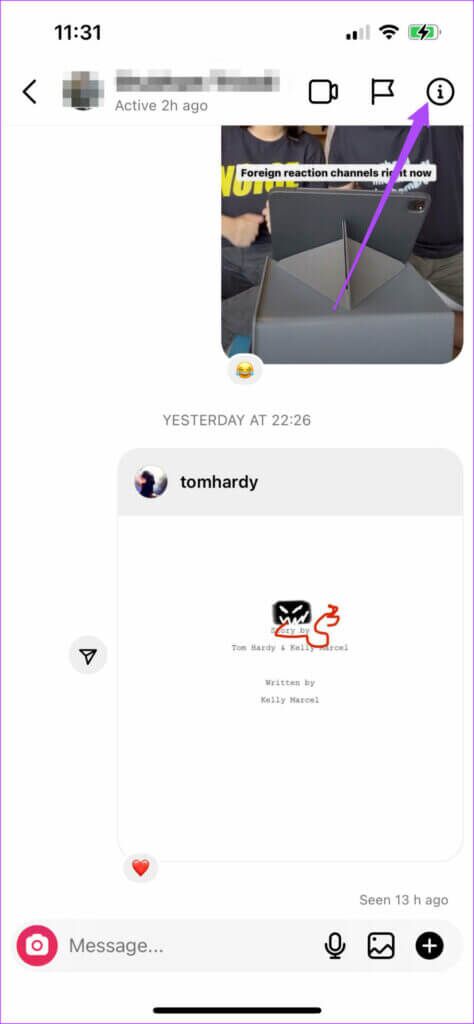
Trinn 4: Lokaliser emnet.
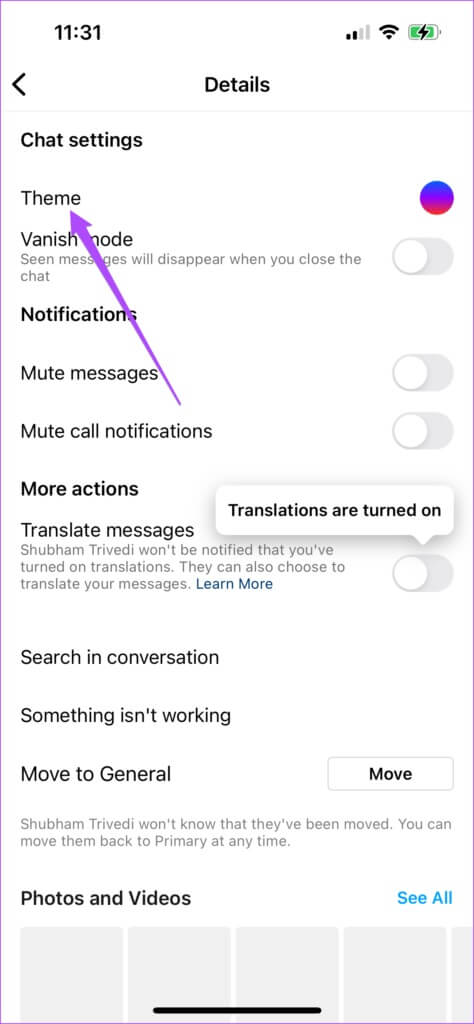
Trinn 5: Rull ned for å velge et emne du ønsker. Du kan også velge mellom forskjellige farger og gradienter for chattemaet.
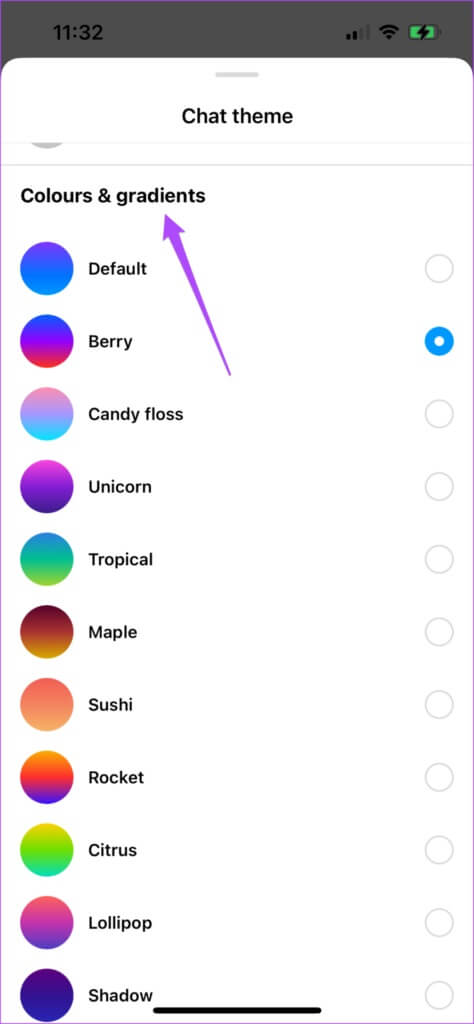
Steg 6: Referere til الدردشة for å se endringene.
6. Aktiver bildetekst for videoer
Instagram er ikke bare en bildedelingsplattform lenger. Mange brukere legger ut hjul og bruker timer på å bla gjennom dem. Hvis du vil se en video på mute for ikke å forstyrre andre, men likevel vil vite hva videoen handler om, kan du slå på teksting. Dette er hvordan.
Trinn 1: åpen Instagram og trykk på profilikon i nedre høyre hjørne.
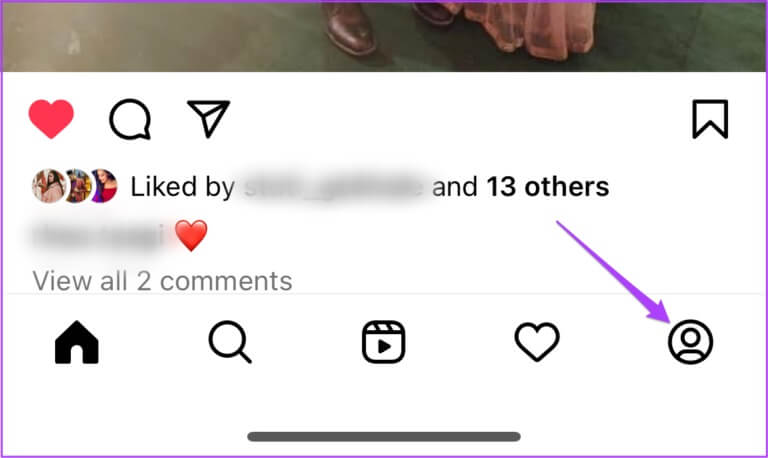
Trinn 2: Klikk på hamburgermenyikonet øverst til høyre.

Steg 3: Lokaliser Innstillinger.
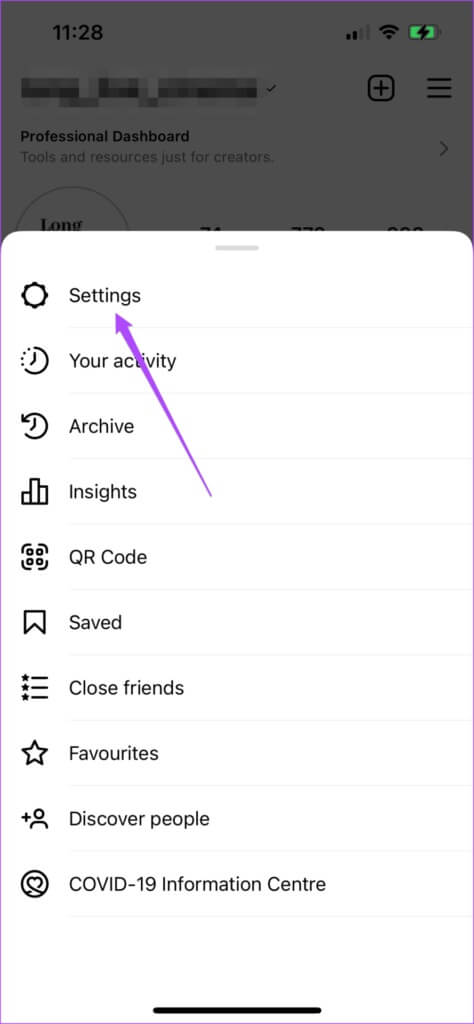
Trinn 4: Klikk på søkefelt , Og skriv Bildetekster , og trykk Return (iPhone) eller Enter (Android).
Trinn 5: Lokaliser bildetekster.
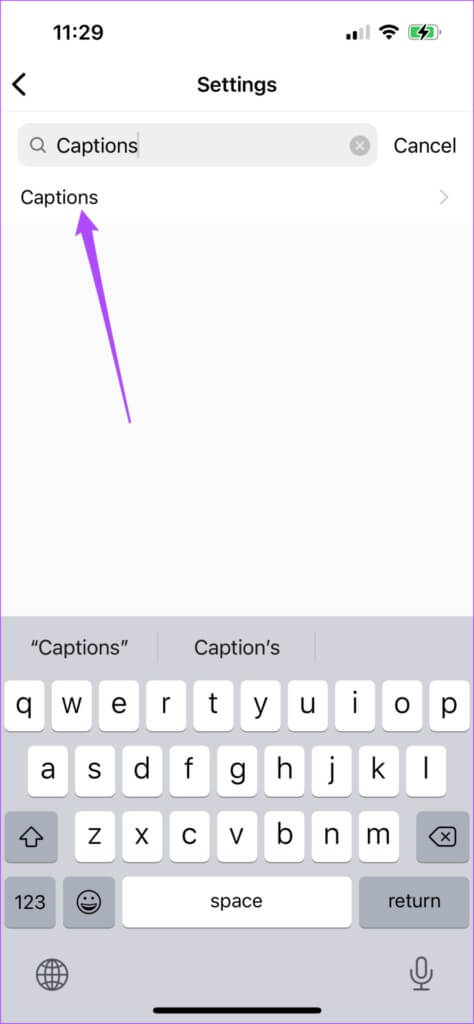
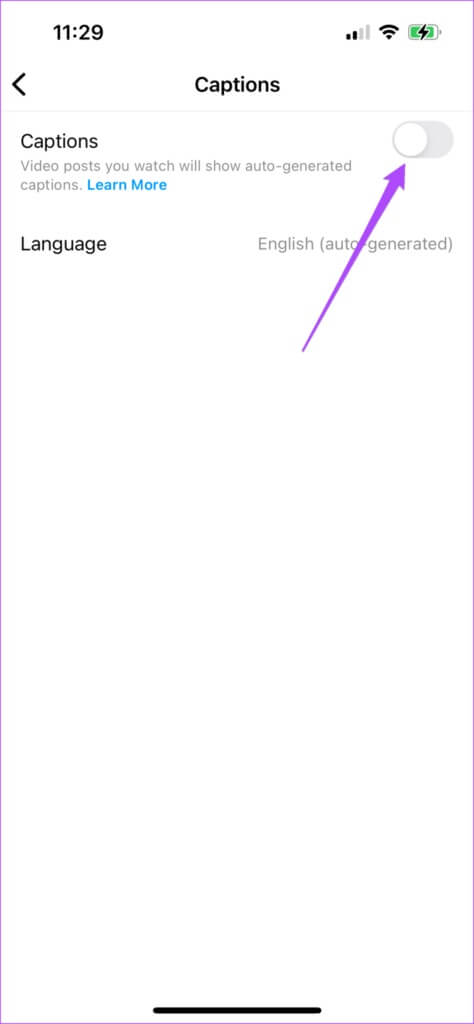
Du kan også velge språk for bildetekstene.
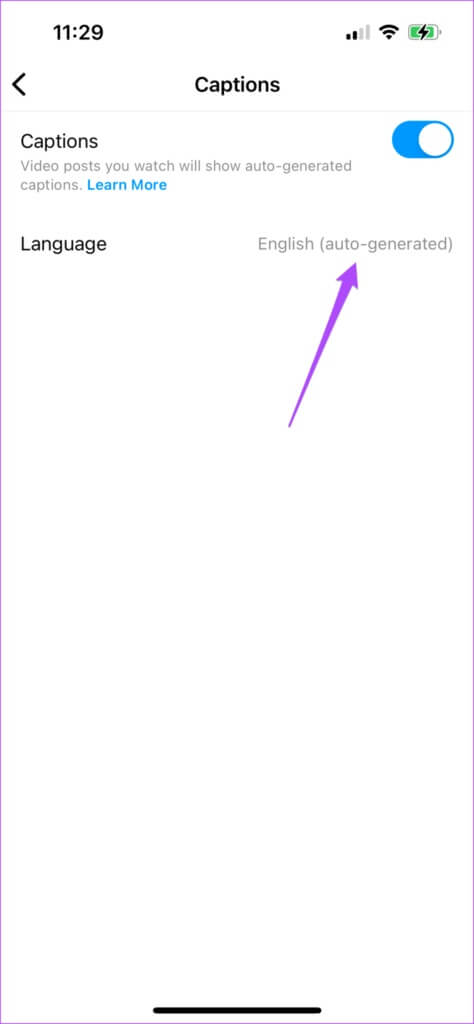
Oppdag Instagram med flotte funksjoner
Disse flotte funksjonene bidrar til å forbedre den generelle opplevelsen. Enten du er klar over funksjonen eller ikke, kan å prøve den regelmessig spare deg for tid og tillate deg å bruke plattformen etter eget ønske. Hvis du ennå ikke har eksperimentert, begynn å eksperimentere Instagram-funksjoner du må prøve på Android og iPhone.